

<Arizona 1300 GTF / XTF series pruža značajke koje će vam pomoći ispisati dvostrani. Tablica ima lijevi ishodišni stupac i desni ishodišni stupac po zoni. Također, registracijske igle su na lijevoj i na desnoj strani.
Odaberite vrstu serije: Razvrstani
Zadatak ispisa bit će prekinut prilikom ispisa prvog zadatka. To operateru daje vremena da preokrene medij i postavi ga za ispis na stražnjoj strani.
Zatim odaberite posao ispisa na stražnjoj strani i kliknite ikonu Dodaj kopiju. To može biti isti posao ispisa. Ako želite zrcaliti sliku, odaberite Zrcalna slika .
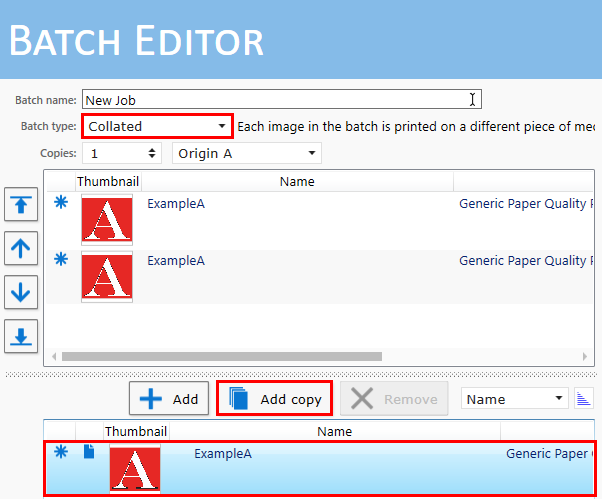
Omogućite opciju Položaj na mediju i unesite vrijednosti veličine i pomaka za medij i pomaka slike na mediju. Upotrijebite lijevu ili desnu referentnu točku.
|
Prednja strana |
Stražnja strana |
|---|---|
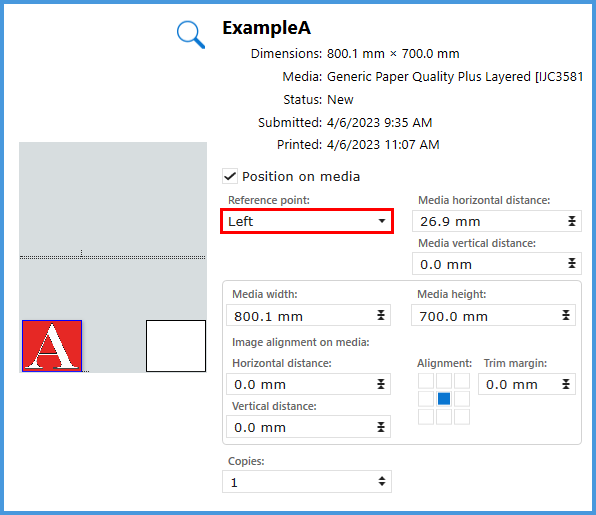
|

|
Za poravnanje ploče u desnom kutu odaberite: Desno . Držite medijsku distancu i poravnanje slike na mediju identičnim. Vodoravnu udaljenost medija postavite na 0 mm.
Budući da je riječ o grupiranoj seriji, ispis se zaustavlja nakon svakog posla u seriji.
U ovoj simulaciji koristimo samo jednu zonu. Za XTF možete koristiti dvostruko podrijetlo. Ploče možete postaviti u zoni B za produktivniju uporabu tablice. Pogledajte Ispiši s dvostrukim podrijetlom.